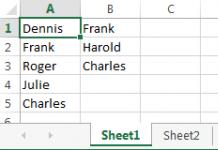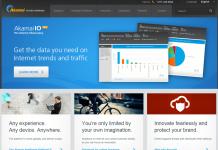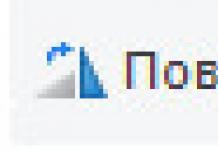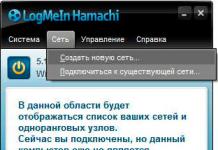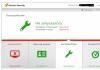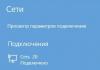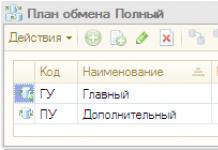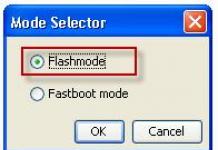Для создания распределенной информационной базы необходимо зайти программу в режиме "1С: Предприятие". Для создания узлов распределенной базы в меню выбираем: Операции - Планы обмена. Откроется окно «Выбор объекта: План обмена».
1. Рассмотрим вариант с планом обмена «Полный».
Обмен будет, осуществляться по всем организациям, находящимся в распределенной информационной базе.
Выберем план обмена «Полный». Откроется окно «План обмена полный».
Заполняем две записи:
Первую запись назовем «Главный узел», код укажем «ГУ»,
Вторую запись назовем «Подчиненный узел», код укажем «ПУ».
Как видим из рисунка, у первой записи значок изображен с зеленным кружком, это значок «Главного узла».

Для создания копии информационной базы «Главного узла», кликаем на «Подчиненный узел» и нажимаем на значок «Создать начальный образ». Это будет информационная база «Подчиненного узла».

Откроется окно «Создание начального образа ИБ», выбираем «На данном компьютере или на компьютере в локальной сети», нажимаем «Далее».

В поле «Каталог информационной базы» выбираем местоположение, куда будет установлена копия «Главного узла», нажимаем «Готово».

После создания информационной базы «Подчиненного узла» появится сообщение:

Нажимаем «Ок».
Добавляем информационную базу «Подчиненного узла» в "1С: Предприятие". Заходим в подчиненную базу в режиме "1С: Предприятие". Откроем: Операции - Планы обмена. Откроется окно «Выбор объекта: План обмена». Выберем план обмена «Полный». Откроется окно «План обмена полный». Видим что значок «Главного узла» оранжевый, это значит, что этот узел является главным для той информационной базы, в которой мы находимся.

Следующие настройки делаем и в Главном и в Подчиненном узле:
1.
Добавляем префикс для распределенной информационной базы.
Это делается для того чтобы не возникало конфликтов в номерах и кодах документов и справочников, созданных в двух базах, поэтому в каждой базе указываем префикс, который будет добавляться в номера документов и коды справочников. Открываем: Сервис - Настройка программы - закладка «Обмен данными». В поле «Префикс узла для распределенной информационной базы:» в подчиненной базе вводим «ПУ», в главной базе вводим «ГУ».

2.
Добавляем настройку обмена данными между узлами:
Открываем: Сервис - Распределенная информационная база (РИБ) - Настроить узлы РИБ. Откроется окно «Настройки обменов данными».

Нажимаем «Добавить», откроется окно «Настройка обмена данными». Вводим «Наименование» вашей настройки.

В поле «Узел» автоматически появится узел, для «Главного узла» будет «Подчиненный узел», для «Подчиненного узла» будет «Главный узел».
В поле «Каталог» выберете папку, в которую будут поступать данные обмена, для главной и подчиненной базы лучше всего указывать один каталог.
В поле «Тип обмена» настраиваем передачу данных между базами: через файловый или фтп-ресурс. Выбирем например «обмен через файловый ресурс».
В остальных полях ничего не меняем.
Нажимаем «Ок». Видим, что появилась настройка.
3.
Для обмена данными делаем следующее:
Сначала в базе, в которой были сделаны изменения, нажимаем на значок «Выполнить обмен по текущей настройке», как показано на рисунке.

После выгрузки появится окно результата выгрузки.

Потом в базе, в которую необходимо передать изменения, нажимаем на значок «Выполнить обмен по текущей настройке» и данные попадут в ту базу, в которую вы хотите.
2. Рассмотрим вариант с планом обмена «По организации».
Обмен будет, осуществляется по выбранным организациям, находящимся в распределенной информационной базе.
Для создание узлов распределенной базы в меню выбираем: Операции - Планы обмена. Откроется окно «Выбор объекта: План обмена».

Выберем план обмена «По организации». Откроется окно «План обмена По организации».
Заполняем две записи:
Первую запись назовем «Главный узел», код укажем «ГУ», видим отличие от «Плана обмена: Полный», появилась таблица, в которой указываем Организации по которым будет происходить обмен.
Вторую запись назовем «Подчиненный узел», код укажем «ПУ», указываем организации.

Во всем остальном настройка идет абсолютно аналогично с «Планом обмена: Полный».
Инструкция по созданию и настройке распределенных баз с помощью компоненты УРБД (УРИБ)
Компонента УРБД (Управление распределенными базами данных) применяется для обмена информацией между двумя идентичными базами 1С. Если конфигурации разные, то применять ее также можно, об этом написано в другой . Для работы компоненты необходимо наличие файла DistrDB.dll в папке BIN программы 1С: Предприятие.
Рассмотрим действия по созданию распределенных баз данных. Например, у нас есть рабочая база в каталоге D:\base1. Требуется сделать ее центральной и создать периферийную базу.
1. Создаем каталог D:\base2 для периферийной базы.
2. В каталогах D:\base1 и D:\base2 создаем папки CP и PC (используем латинские буквы).
3. Запускаем конфигуратор центральной базы (D:\base1) и выбираем Меню - Администрирование - Распределенная ИБ - Управление.
4. Нажимаем кнопку "Центральная ИБ", в появившемся окне вводим код и наименование базы. Для кода лучше использовать цифры или латинские буквы. Вводим, например, 001 и "Центральная база", подтверждаем нажатием кнопки "ОК".
5. Нажимаем кнопку "Новая периф. ИБ" для того чтобы создать периферийную базу. Вводим для нее параметры: 002 и "Периферийная база 1".
6. Курсором выделяем базу "Периферийная база 1" и нажимаем кнопку «Настр. автообмена». В настройках меняем ручной режим на автоматический. Будьте внимательны, это важно.
7. Курсором выделяем базу "Периферийная база 1" и нажимаем кнопку «Выгрузить данные», затем кнопку "ОК". В результате выгрузки появится файл D:\base1\CP\020.zip.
8. Запускаем 1С в режиме конфигуратора, добавляем в окне запуска 1С новую базу "Периферийная база 1", указываем для нее ранее созданный каталог D:\base2.
9. Выбираем Меню - Администрирование – Распределенная ИБ – Управление. На заданный вопрос «Информационная база не обнаружена. Выполнить загрузку данных?» нажимаем кнопку "Да" и указываем имя файла "D:\base1\CP\020.zip", нажимаем кнопку "ОК". После окончания загрузки процесс создания периферийной базы можно считать законченным.
В и еще в приведены способы создания периферийной базы путем восстановления из бэкапа копии центральной базы либо приаттачивания файлов копии центральной базы для формата SQL и выполнения скрипта. Это будет полезно при больших объемах данных, когда выгрузки-загрузки растягиваются на часы или вообще нереальны.
Инструкция по обмену между распределенными базами с помощью компоненты УРБД (УРИБ)
Рассмотрим упрощенный пример, выполнять обмен будем вручную, запуская конфигуратор. Можно использовать пакетный режим конфигуратора, для доставки пакетов обмена можно использовать почту, ftp, автоматическое копирование файлов.
Для выполнения обмена необходимо выбирать Меню - Администрирование - Распределенная ИБ - Автообмен. Если обмен автоматический (см. пункт 6 предыдущей инструкции), то все у нас получится.
1. Итак, изменяем либо создаем какие-то объекты, которые мигрируют в периферийную базу. Правила миграции объектов задаются на вкладке "Миграция" в свойствах объекта (см. дерево объектов в конфигураторе).
2. Запускаем конфигуратор центральной базы, выбираем Меню - Администрирование - Распределенная ИБ - Автообмен, нажимаем кнопку "Выполнить".
3. Полученный файл D:\base1\CP\020.zip перемещаем в папку D:\base2\CP\
4. Изменяем какие-то объекты периферийной базе данных. Желательно не те, которые менялись до этого в центральной базе, т.к. центральная база имеет приоритет изменений объектов при обмене.
5. Запускаем конфигуратор периферийной базы, выбираем Меню - Администрирование - Распределенная ИБ - Автообмен, нажимаем кнопку "Выполнить".
6. В результате автообмена у нас должны появиться изменения, поступившие из центральной базы данных. Также у нас должен появиться файл для передачи в центральную базу D:\base2\PC\021.zip
7. Копируем файл D:\base2\PC\021.zip в папку D:\base1\PC
8. Повторяем пункт 2. В результате в центральной базе появятся изменения, поступившие из периферийной базы.
Итак, общий принцип обмена: попеременное выполнение автообмена с одновременным перемещением файлов (пакетов обмена) из папки PC одной базы в папку PC другой базы и из папки CP одной базы в папку CP другой базы.
Изменение конфигурации производится только в центральной базе. При изменении конфигурации необходимо проведение обмена в периферийных базах в монопольном режиме. Для успешной обработки пакетов из периферийных баз в центральной базе конфигурация должна быть загружена в периферийные базы. Если вы запутались - ничего страшного, отвергнутый центральной базой пакет выгрузится повторно.
Часто возникает ситуация, когда организация имеет несколько филиалов или торговых точек, территориально удаленных друг от друга. Тем не менее остается необходимость вести единый учет по всей организации. Одним из вариантов решения этой задачи является создание единой сети, в которую будут включены автоматизированные рабочие места всех филиалов, и размещение информационной базы 1С на общедоступном сервере. Этот способ может быть технически сложен и затратен. Кроме того, возникает ряд вопросов, связанных с информационной безопасностью.
Второй вариант — создание распределенной информационной базы (РИБ). Распределенная информационная база представляет собой иерархическую структуру, состоящих из отдельных информационных баз на платформе 1С:Предприятие, между которыми организован обмен данными с целью синхронизации конфигурации и данных. Эти отдельные информационные базы называются узлами РИБ.
Распределенная информационная база может быть создана на основе различных конфигураций системы 1С:Предприятие. Рассмотрим ее создание на примере 1С:Управление торговлей 10.3.
Допустим, в торговой организации открывается дополнительная торговая точка, в которой необходимо иметь доступ к общей торговой системе организации. Для создания РИБ необходимо выполнить следующие шаги:

На этом создание распределенной информационной базы завершено. Для обмена информацией необходимо запустить обмен данных в Центральной базе (выгрузятся изменения, которые произошли в ней), затем — в магазине (загрузятся изменения из центральной базы и выгрузятся изменения, произошедшие в магазине), и снова — в центральной базе (в нее загрузятся изменения, произошедшие в магазине).
Распределенные информационные базы имеют свой механизм разрешения коллизий. Так, если при проведении обмена выясняется, что какой-либо объект (документ, справочник и т.д.) был изменен и в главной, и в подчиненной базе, то приоритет будет иметь изменение, сделанное в главной базе.
При необходимости изменить конфигурацию распределенной информационной базы, это нужно делать в корневом узле (см. первый рисунок статьи), конфигурации остальных узлов заблокированы. После проведения необходимых изменений, их можно передать в подчиненные узлы с помощью стандартной процедуры обмена данными между узлами РИБ. После проведения обмена в конфигураторе подчиненного узла необходимо выполнить обновление конфигурации информационной базы.
Если у вас возникли проблемы с настройкой распределенной информационной базы, наши специалисты помогут вам настроить обмен данными и подробно объяснят, как его использовать.
Создание и настройка распределенной базы данных (РИБ) в 1С 8.3 Бухгалтерия (и других конфигурациях) необходимы в случаях, когда нет возможности работать нескольким пользователям, одновременно подключаясь к одной базе данных. В настоящее время это довольно редкое явление, так как прекрасно работает стандартный удаленный рабочий стол и есть другие программы, которые обеспечивают удаленное подключение к центральному компьютеру, где расположена база данных.
Но тем не менее бывают ситуации, когда просто-напросто нет интернета. А данные должны в итоге оказаться в одной информационной базе. Для этого и создается распределенная база данных.
Обычно главную базу называют центральной, а остальные — периферийными. Суть в том, что либо в ручном, либо в автоматическом режиме (зависит от настройки) базы данных объединяются в одну. Чтобы номера вновь введенных документов и коды справочников не дублировались, каждой базе данных назначается префикс.
В этой инструкции мы на примере создадим центральную и периферийную базы данных, проверим обмен между ними. Это пособие подойдет как для 1С 8.3 Бухгалтерия, так и для 1С Управление торговлей (УТ) и других конфигураций.
Настройка главной (центральной) распределенной базы РИБ
Зайдем в меню 1С «Администрирование», далее по ссылке «Настройки синхронизации данных». В открывшемся окне нужно установить флажок «Синхронизация данных». Станет активной ссылка «Синхронизация данных». Сразу здесь же установим префикс для главной информационной базы – например, «ЦБ»:
Заходим по ссылке «Синхронизация данных», откроется окно с кнопкой «Настроить синхронизацию данных». При нажатии на эту кнопку откроется выпадающий список, где нужно выбрать режим «Полный». Если требуется синхронизация только по одной организации, нужно выбрать «По организации…».
В следующем окне нам программа предложит сделать резервную копию. Настоятельно рекомендую сделать это, так как следующие шаги настройки могут быть необратимы.
После создания резервной копии нажимаем кнопку «Далее». На следующем шаге нам следует определиться, как будет происходить синхронизация:
- через локальный каталог или каталог в локальной сети;
- по интернету посредством FTP.
Для простоты и наглядности примера выберем локальный каталог. Я указал следующий путь: «D:\Базы 1С\Синхронизация». Не лишней будет проверка записи в данный каталог, для этого есть специальная кнопка:
Получите 267 видеоуроков по 1С бесплатно:

Следующие шаги с настройкой синхронизации по FTP и электронной почте пропускаем. Останавливаемся на настройках названий главной и периферийной баз данных. Здесь же зададим префикс для периферийной базы:

Не забывайте, что префиксы каждой базы должны быть уникальны. В противном случае Вы получите ошибку «Значение префикса первой информационной базы не уникально».
Жмем «Далее», проверяем введенную информацию и опять нажимаем «Далее», затем — «Готово». В поле «Полное имя файловой базы» указываем файл 1Cv8.1CD в каталоге, который создали для синхронизации. Создаем начальный образ распределенной базы 1С:

После создания начального образа РИБ в 1С можно задать расписание синхронизации или синхронизировать вручную:

После синхронизации можно подключиться к новой базе данных и убедиться, что туда выгрузилась информация из центральной базы:

Только сразу в новой периферийной базе заведите хотя бы одного пользователя с правами Администратора.
Настройка синхронизации в периферийной базе данных
В периферийной базе 1С настройка намного проще. Достаточно установить флажок «Синхронизация данных» и перейти по одноименной ссылке. И мы почти сразу попадаем в окно с кнопкой «Синхронизировать». Попробуем создать тестовую номенклатуру в периферийной базе и выгрузить ее в основную с помощью РИБ:
РИБ - распределенная информационная база, представляющая из себя древовидную конструкцию, ветвями которой являются отдельные развернутые базы 1С Предприятия. Эти базы называют узлами распределенной информационной базы (далее просто узлы). Между этими узлами образован обмен информацией для синхронизации всех узлов (конфигураций и баз).
Основной механизма является механизм обменов с некоторыми отличительными и универсальными возможностями. Основным отличием можно выделить то, что механизм обмена РИБ является более специализированным и узким, тогда как универсальные обмены дают пользователю более обширный круг возможностей.
Базовые принципы работы РИБ
Изменять структуру конфигурации возможно только в главном корневом узле распределенной информационной базы. Далее эти изменение иерархически распространяются к подчиненным узлам. Таким образом это обеспечивает единое пространство структуры конфигурации во всех узлах РИБ.
Данные же могут быть изменены в любом из узлов, которые в свою очередь распространяются по всем остальным узлам. Причем эти данные не обязательно должны быть переданы остальным участникам системы и их полная идентичность может не поддерживаться. Состав данных, которые учавствуют в обмене с другими участниками РИБ, разработчик может настроить по своему желанию. Причем настройки могут производится не только на урочне метаданных конфигурации, но и на уровне отдельных элементов, на которые можно наложить специальные отборы.
Как уже было сказано выше, механизм РИБ достигается за счет использования планов обмена. но чтобы тот или иной план мог использоваться в этой иерархической структуре, у него должно быть активировано свойство "Распределенная информационная база".

Все данные в РИБ передаеются посредством сообщений. Содержимое этих сообщений четко регламентировано и не может быть произвольным, как в универсальном механизме обменов. Данные помещаются в сообщение используя принцип XML сериализации. Кроме этих изменений данных, в сообщение также помещается информация о изменении конфигурации, а также некоторое количество служебной информации. Изменения регистрируются от помещаются в сообщение обмена полностью автоматически. Ни пользователь, ни разработчик на это повлиять не могут.
Прием и формирование сообщений обмена в РИБ устанавливаются одной командой
Планыобмена. ЗаписатьИзменения(ЗаписьСообщения, 0 )
Содержимое читается посредством команды
Вывод
Можно смело говорить, что механизм РИБ в основном состоит из механизма универсального обмена с некоторыми отличительными особенностями, которые присутствуют только в структуре РИБ.